Etkileyici şekilde düzenlediğin fotoğraflarını nasıl sunuyorsun? Bir Slayt Gösterisi, resimlerinin güzelliği ve yaratıcılığını sergilemenin etkili bir yolu olabilir. Lightroom'un slayt gösterisi modülünde, fotoğraflarını etkileyici bir şekilde sergilemek için birçok seçeneğin var. İster fotoğraflarını arkadaşlarına göstermek ister bir proje için hazırlamak iste, burada sana gerekli olan her şeyi anlatacağım.
En Önemli Bilgiler
Lightroom'daki slayt gösterisi modülü, sunum için belirli fotoğrafları seçme, çerçeve ve arka planın kişiselleştirilmesi, müzik eklenmesi ve geçiş efektlerinin oluşturulması gibi birçok tasarım seçeneği sunar. Aşağıda, ilgi çekici bir slayt gösterisi nasıl oluşturacağını adım adım gösteriyorum.
Adım Adım Rehber
1. Fotoğrafları Seç
Bir slayt gösterisi oluşturabilmek için, göstermek istediğin fotoğrafları seçmelisin. Bunun için Lightroom kütüphane modülünü aç ve film şeridinden istediğin resimleri seç. Birkaç fotoğraf seçmek için kontrol tuşu (Mac'te Cmd, Windows'ta Ctrl) ile birlikte tıklayabilirsin. Sadece belirli sayıda fotoğraf göstermek istiyorsan, slayt gösterisi modülündeki “Seçilen Fotoğraflar” butonuna tıkla.

2. Slayt Gösterisi Modülüne Erişim
Slayt gösterisi modülüne ulaşmak için, üst menü çubuğundan “Slayt Gösterisi” seçeneğini seç. Burada slayt gösterini tasarlamana yardımcı olacak çok sayıda seçenek ve ayar bulabilirsin. Boş bir çalışma alanı açılacak ve yaratıcılığın için hazır olacak.
3. Düzeni ve Çerçeveyi Ayarla
Slayt gösterin için farklı düzenler ve çerçeveler seçme imkanın var. Sağ bölümde “Düzen” menü başlığını bulacaksın. Burada resimlerin nasıl sıralanacağına karar verebilirsin. Resimlerin etrafına bir çerçeve koyma imkanı da sunulur. Slayt gösterinin görünümünü kişiselleştirmek için gölgeler ve diğer seçeneklerle denemeler yap.
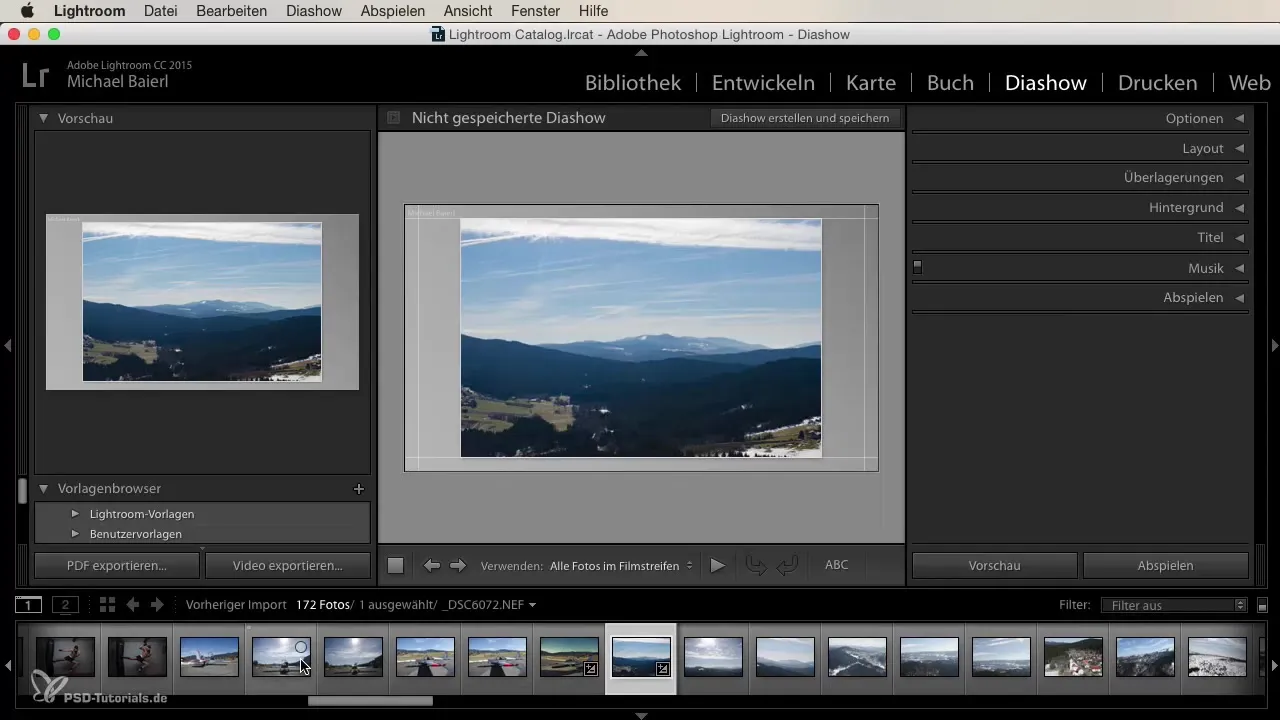
4. Arka Plan Rengini Seç
Slayt gösterinin genel görünümünü optimize etmek için uygun bir arka plan rengi seçmelisin. Aynı “Düzen” menüsünde arka plan rengini belirleme seçeneği var. Basit tutmanı öneririm – ya gri, ya siyah ya da beyaz seç. Güzel bir degrade ilginç olabilir, ancak fotoğraflarını da dikkat dağıtabilir.
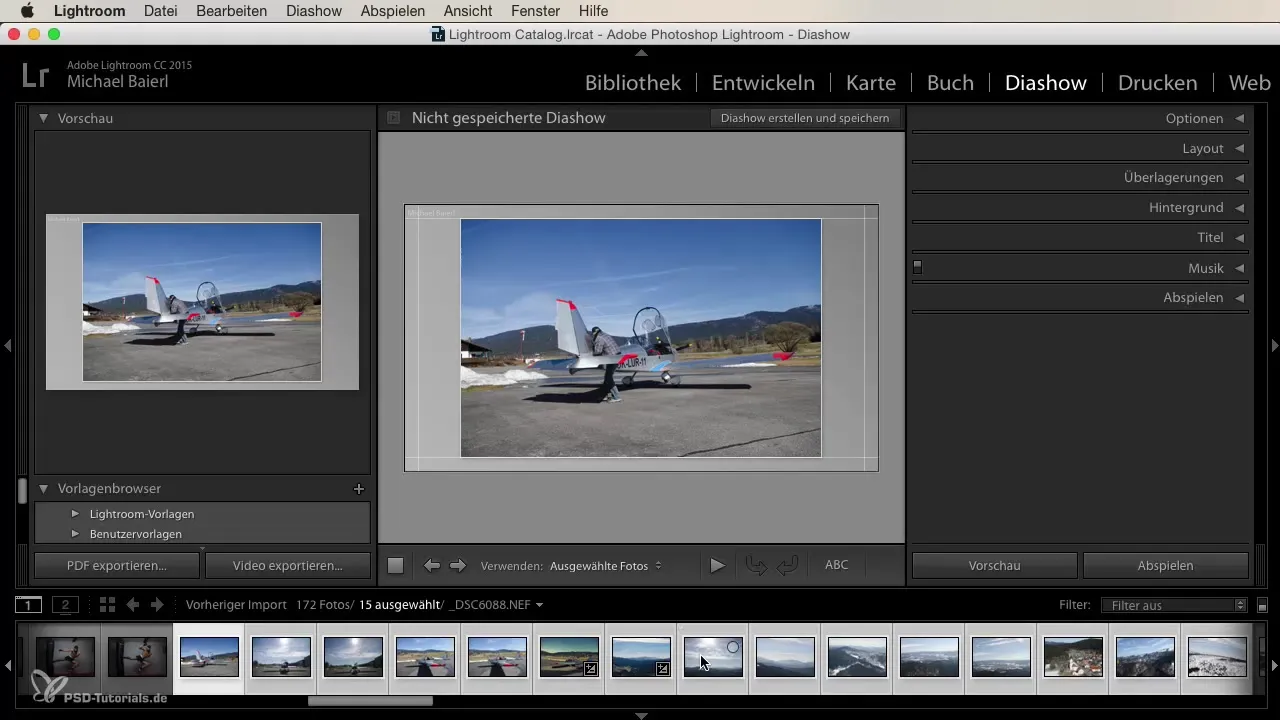
5. Filigran ve Üst Üste Gelen Katmanlar Ekle
Slayt gösterini halka açmak istiyorsan, bir filigran eklemek mantıklı olabilir. “Üst Üste Gelen” menüsünde, resimlerinde otomatik olarak gösterilecek bir filigran tanımlayabilirsin. Bu, çalışmalarını çevrimiçi paylaşırken ve telif haklarını korumak istediğinde özellikle önemlidir.
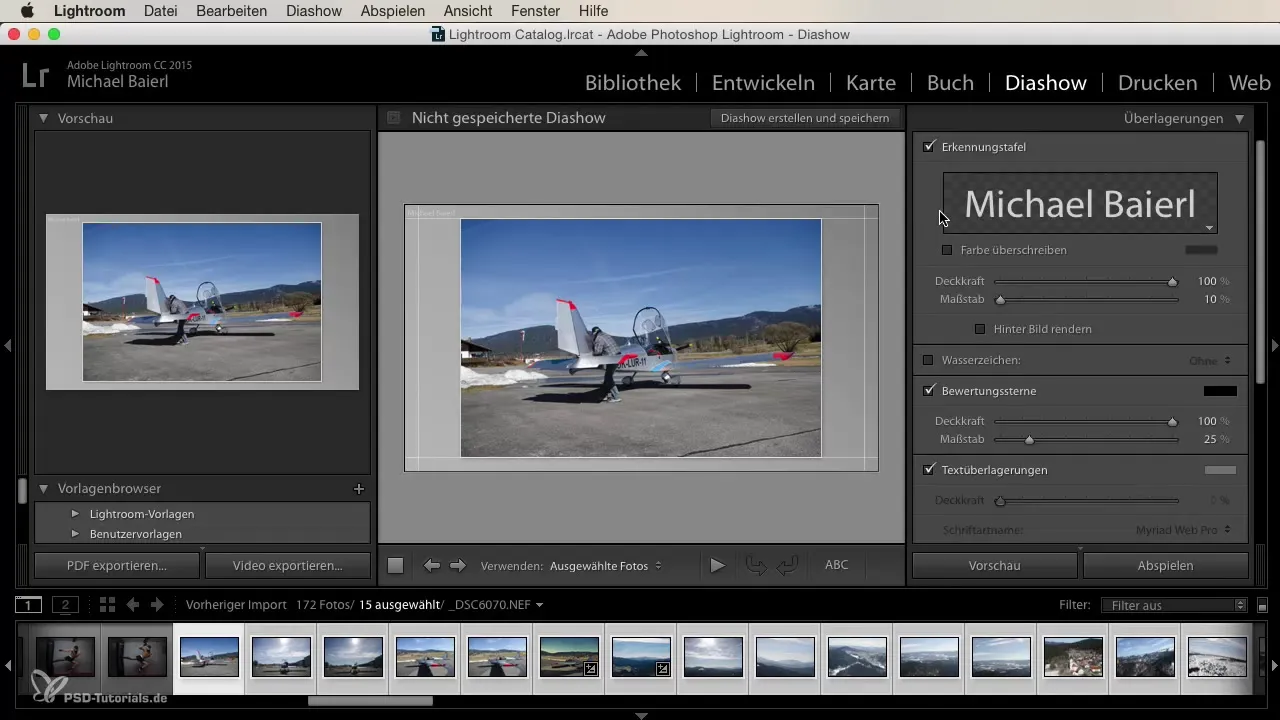
6. Müzik Ekle
Lightroom'daki slayt gösterisi fonksiyonunun büyük avantajlarından biri müzik ekleme imkanıdır. Müzik bölümündeki artı işaretine tıklayarak dosya menünü açabilirsin. Beğendiğin bir MP3 dosyası seç – slayt gösterisi otomatik olarak müziğin uzunluğuna uyum sağlayacaktır. Bu, sunumuna duygusal bir ton katarak daha canlı hale getirir.
7. Geçiş Efektlerini Ayarla
Slayt gösterisi modülünde dikkat etmen gereken bir diğer yön, fotoğraflar arasındaki geçiş efektleridir. Bazı seçenekler yumuşak geçişler sunarken, diğerleri daha dinamik olabilir. “Karmaşık” dan “Hızlı Geçiş”e kadar seçim yapabilirsin. Bu, izleyicilerin deneyimini artırabilir ve sunumu daha çekici hale getirebilir.
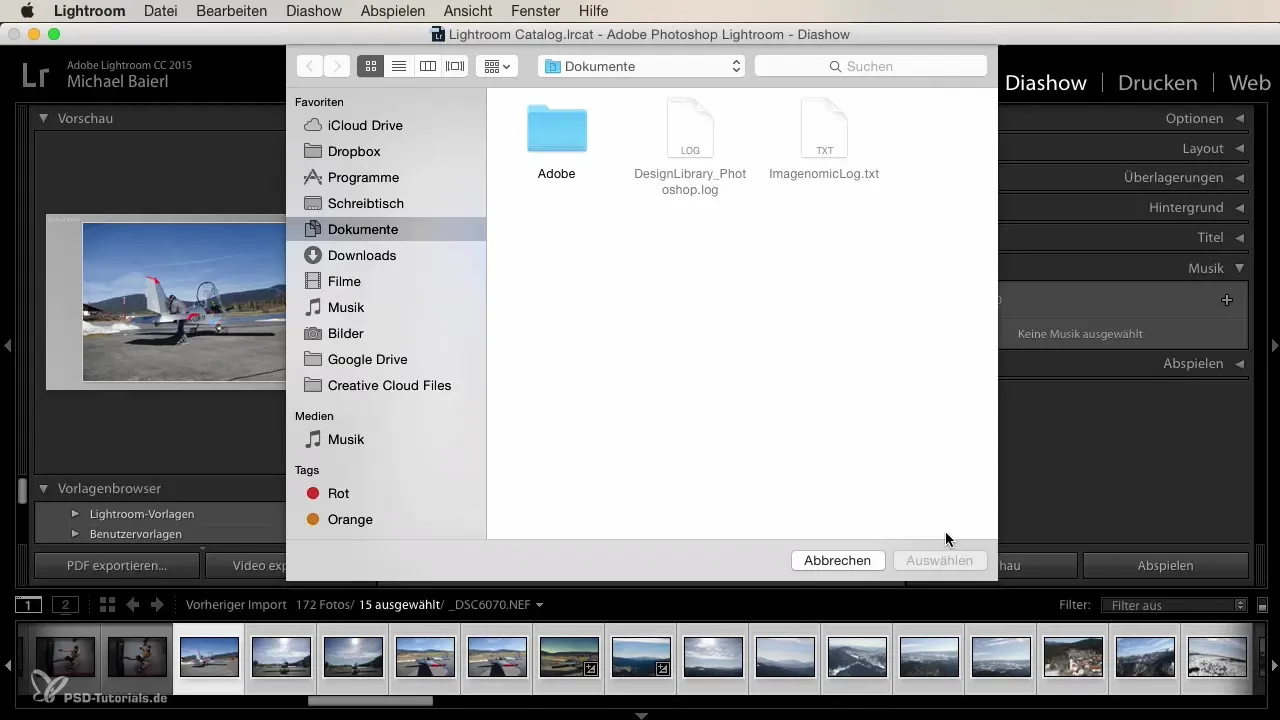
8. Slayt Gösterisini Oynat
Slayt gösterini yapılandırdıktan sonra, onu oynatabilirsin. “Oynat” butonuna tıkla ve her şeyin nasıl bir araya geldiğini izle. Her şeyin doğru göründüğünden ve müziğin iyi bir şekilde senkronize olduğundan emin ol.
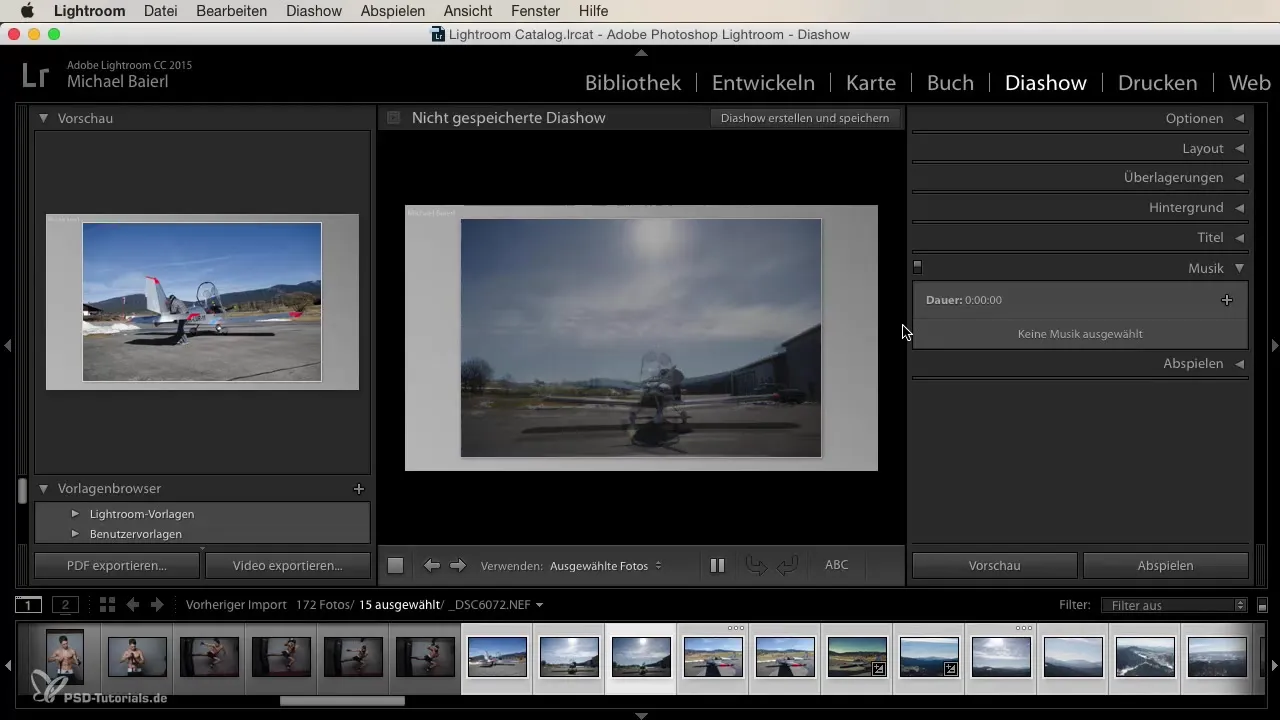
Özet
Bu kılavuzda, Lightroom'daki slayt gösterisi modülünü etkin bir şekilde nasıl kullanabileceğini öğrenmiş oldun, fotoğraflarını heyecan verici bir şekilde sunabilirsin. Fotoğrafların seçimi ve tasarımından müzik ve geçişlere kadar – şimdi etkileyici slayt gösterileri oluşturmak için her şeye sahipsin.
Sıkça Sorulan Sorular
Lightroom'daki slayt gösterisi modülü nedir?Lightroom'daki slayt gösterisi modülü, çeşitli özelleştirme seçenekleri ile fotoğrafların slayt gösterisi şeklinde sunulmasını sağlar.
Slayt gösterim için fotoğrafları nasıl seçebilirim?Kütüphane modülünde fotoğrafları seçebilir ve slayt gösterisi modülünde “Seçilen Fotoğraflar” butonuna tıklayabilirsin.
Slayt gösterisine müzik ekleyebilir miyim?Evet, müzik bölümündeki artı işaretine tıklayarak ve bir MP3 dosyası seçerek slayt gösterinize müzik ekleyebilirsiniz.
Geçiş efektlerini nasıl ayarlayabilirim?Slayt gösterisi modülünde, resimler arasında istediğiniz geçiş efektlerini ayarlayabilirsiniz.
Bir filigran ekleyebilir miyim?Evet, slayt gösterisi modülündeki üst üste gelen bölümde filigran tanımlayarak telif haklarınızı koruyabilirsiniz.


